MFC-L3730CDN
Nejčastější dotazy a pokyny pro odstraňování potíží |

MFC-L3730CDN
Datum: 09/12/2021 ID: faq00002716_000
Upravte nastavení barev pomocí vlastního nastavení v ovladači tiskárny
Nastavení barev můžete upravit v dialogovém okně Vlastní nastavení ovladače tiskárny pro systém Windows nebo v dialogovém okně Efekt ovladače tiskárny CUPS pro systém Mac OS X.
Upozorňujeme, že tato funkce je k dispozici v ovladači tiskárny pro systém Windows a v ovladači tiskárny CUPS pro systém Mac OS X, není k dispozici v ovladačích tiskárny BR-Script3 pro systémy Windows a Mac OS X.
Tato funkce je k dispozici do macOS 10.15.
POZNÁMKA: Obrázky uvedené níže mají pouze ilustrativní charakter a mohou se lišit oproti vašemu zařízení Brother a operačnímu systému.
Krok 1: Zkontrolujte aktuální barevný tón
Případ A: Tisk je načervenalý.
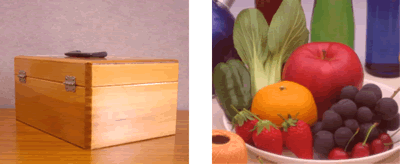
Případ B: Tisk je nažloutlý.
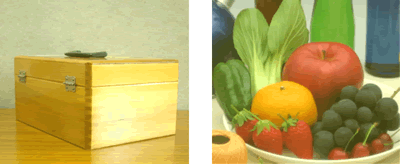
Případ C: Tisk je narůžovělý.
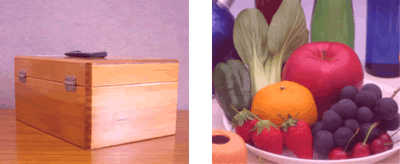
Případ D: Tisk je nazelenalý.
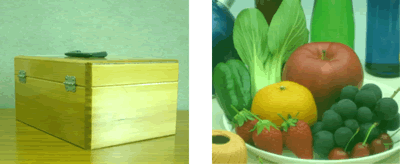
Případ E: Tisk je namodralý.
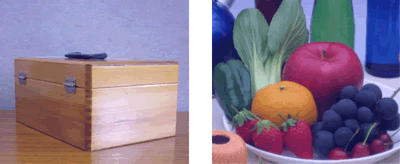
Případ F: Tisk je lehce namodralý.

Krok 2: Upravte nastavení barev
-
Otevřete dialogové okno Vlastní nastavení (Windows) nebo dialogové okno Efekt (Mac OS X).
Ovladač tiskárny pro systém Windows:
- Otevřete si Předvolby tisku. Pro informace, jak otevřít Předvolby tisku, klikněte ZDE.)
- Klikněte na záložku Základní.
-
V rozevíracím seznamu Typ dokumentu vyberte možnost Ručně .
(Tento krok může být u některých modelů vynechán.)
-
Klikněte na Nastavení...
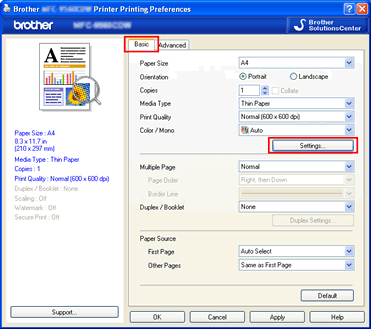
-
Klikněte na Nastavení.
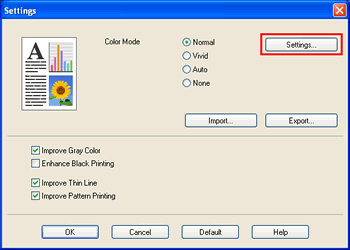
-
Nyní je otevřeno dialogové okno Vlastní nastavení .
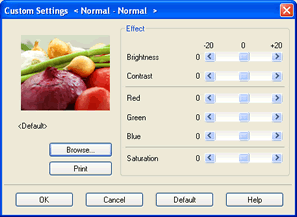
Tiskový ovladač CUPS Mac OS X:
Tato funkce je k dispozici do macOS 10.15.
- Otevřete si nabídku Tisku. ( Pro informace, jak otevřít dialogové okno Tisk, klikněte ZDE.)
-
Proveďte jedno z následujících: (Krok se liší v závislosti na vašem zařízení Brother.)
- Vyberte Nastavení tisku z rozbalovací nabídky. Klepněte na kartu Upřesnit a na položku Nastavení...
- V místní nabídce podokna vyberte Nastavení barev . Klepněte na Upřesnit nastavení barev.
Nyní je dialogové okno Efekt otevřené.
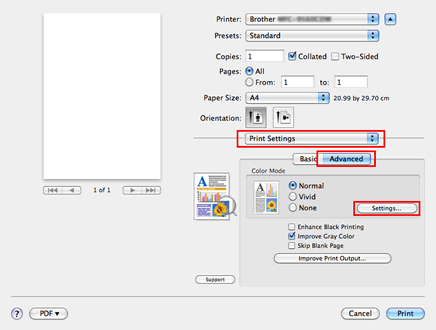
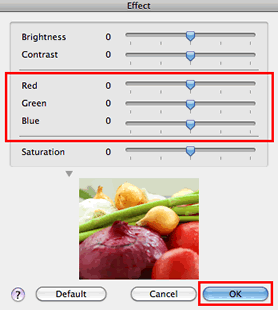
-
Upravte nastavení barev podle následující tabulky a výsledek kontroly v KROKU 1a klepněte na tlačítko OK.
POZNÁMKA:
Barvy, které může přístroj tisknout, a barvy, které vidíte na monitoru, jsou odlišné. Počítačové monitory mohou zobrazovat miliony barev jako RGB (červená, zelená, modrá). Barevný laserový přístroj používá 4-barevný tisk CMYK (azurová, purpurová, žlutá, černá). Přístroj používá těchto 4 barev k vytvoření co největšího počtu barev, ale nemusí být schopen reprodukovat barvy na monitoru.
Z monitoru počítače je navíc vyzařováno světlo, zatímco to, co vidíme na tištěném dokumentu, je odraženo světlem. Vzhledem k tomuto rozdílu nemůžeme získat 100% přesnou shodu. Povaha obou typů světla a to, jak naše oči reagují je také důležitým faktorem. Dokonce i LCD monitory se liší od CRT monitorů, protože jas a kontrast se značně liší.
Jas a plynulost papíru ovlivní barvy, které jsou na stránce vytištěny. Barvy, které vidíte na stránce, se mohou lišit na přirozeném světle, měkkém bílém světle a zářivkovém světle.
Obrázky, které jste vytiskli v KROKU 1 , jsou ... Referenční hodnota RGB
Červená (R-Red)
Zelená (G-Green)
Modrá (B-Blue)
Načervenalý (případ A) -8
4
4
Nažloutlý (případ B) -4
-4
8
Narůžovělý (případ C) -4
8
-4
Nazelenalý (případ D) 4
-8
4
Namodralý (případ E) 4
4
-8
Lehce namodralý (případ F) 8
-4
-4
- Pokud problém s kvalitou tisku stále přetrvává, zrušte zaškrtnutí políčka Vylepšit barvu šedi v KROKU 2-1.
DCP-9010CN, DCP-9015CDW, DCP-9020CDW, DCP-9055CDN, DCP-9270CDN, DCP-L3510CDW, DCP-L3550CDW, DCP-L8400CDN, DCP-L8410CDW, DCP-L8450CDW, HL-3040CN, HL-3070CW, HL-3140CW, HL-3170CDW, HL-4140CN, HL-4150CDN, HL-4570CDW, HL-L3210CW, HL-L3270CDW, HL-L8250CDN, HL-L8260CDW, HL-L8350CDW, HL-L8360CDW, HL-L9200CDWT, HL-L9310CDW(T), MFC-9120CN, MFC-9140CDN, MFC-9320CW, MFC-9340CDW, MFC-9460CDN, MFC-9970CDW, MFC-L3730CDN, MFC-L3770CDW, MFC-L8650CDW, MFC-L8690CDW, MFC-L8850CDW, MFC-L8900CDW, MFC-L9550CDW(T), MFC-L9570CDW(T)
Potřebujete-li další pomoc, kontaktujte zákaznický servis společnosti Brother:
Názory na obsah
Upozorňujeme vás, že tento formulář slouží pouze pro názory.